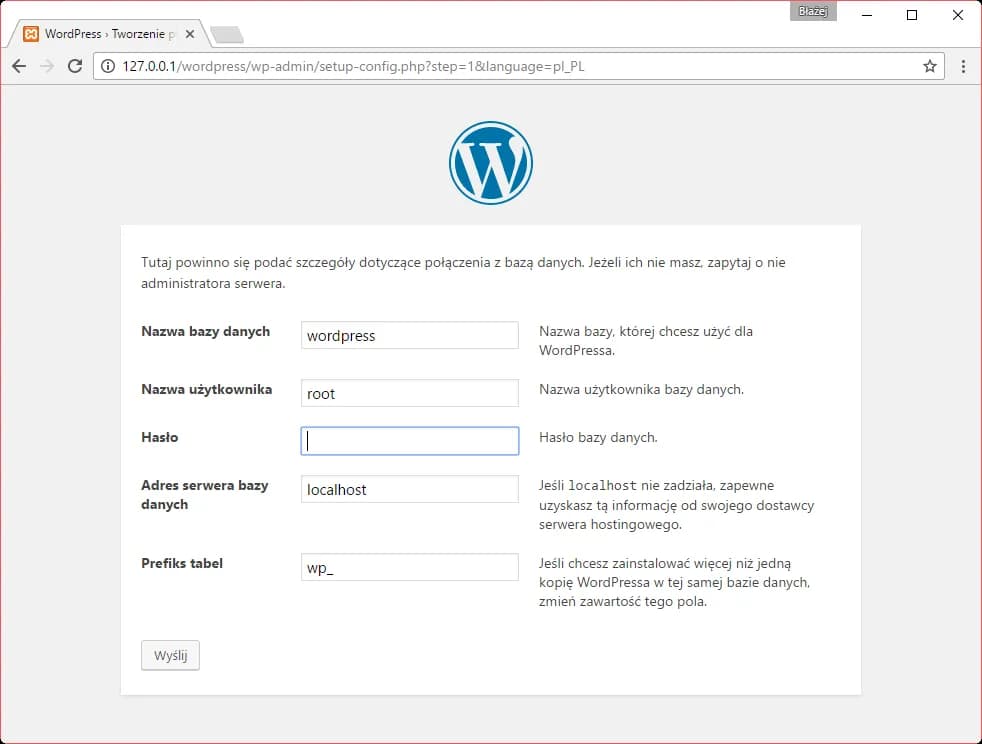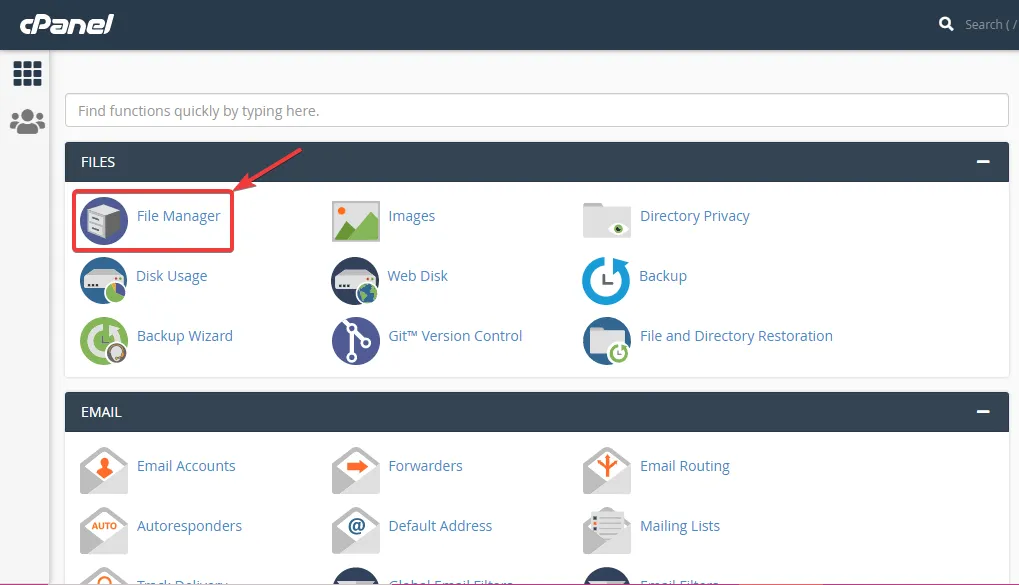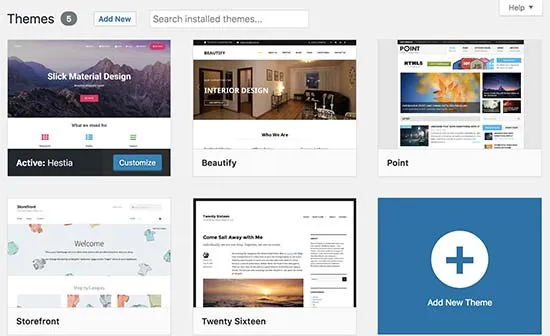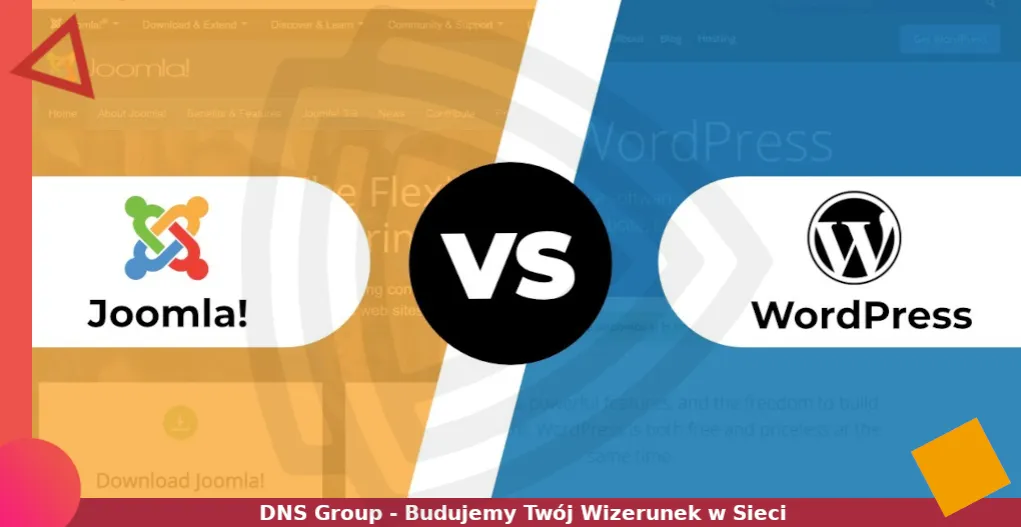Instalacja WordPressa na komputerze może wydawać się skomplikowanym procesem, ale z odpowiednim przewodnikiem staje się to łatwe i przyjemne. Aby uruchomić WordPress lokalnie, konieczne jest stworzenie środowiska serwerowego, ponieważ WordPress nie może działać bezpośrednio na komputerze. Najpopularniejszym narzędziem do tego celu jest XAMPP, który zawiera wszystkie niezbędne komponenty, takie jak serwer Apache, baza danych MySQL i język PHP.
W tym artykule przeprowadzimy przez wszystkie etapy instalacji WordPressa w lokalnym środowisku. Od wyboru odpowiedniego oprogramowania serwera, przez tworzenie bazy danych, aż po konfigurację pliku wp-config.php. Podkreślimy również korzyści płynące z lokalnej instalacji, takie jak możliwość nauki i eksperymentowania bez ryzyka dla strony internetowej oraz szybkie ładowanie.
Kluczowe wnioski:
- Do instalacji WordPressa na komputerze potrzebne jest lokalne środowisko serwerowe.
- XAMPP jest najczęściej używanym narzędziem na systemie Windows, a MAMP dla użytkowników Maca.
- Proces instalacji obejmuje pobranie WordPressa, utworzenie bazy danych oraz konfigurację pliku wp-config.php.
- Instalacja lokalna pozwala na testowanie i rozwijanie umiejętności bez wpływu na działające witryny.
- Warto wyłączyć aplikacje, które mogą blokować porty serwera, takie jak Skype.
Wybór odpowiedniego środowiska do instalacji WordPressa na komputerze
Aby skutecznie zainstalować WordPress na komputerze, kluczowym krokiem jest wybór odpowiedniego lokalnego środowiska serwerowego. Istnieje kilka popularnych opcji, takich jak XAMPP, WAMP oraz MAMP, które różnią się funkcjonalnością oraz kompatybilnością z różnymi systemami operacyjnymi. XAMPP jest najczęściej wybieranym narzędziem dla użytkowników systemu Windows, ponieważ łączy w sobie serwer Apache, bazę danych MySQL oraz język PHP, co czyni go idealnym rozwiązaniem dla WordPressa. Z kolei MAMP jest preferowany przez użytkowników Maca, oferując podobne funkcje, ale dostosowane do systemu macOS.
WAMP jest inną alternatywą, która również działa na systemie Windows, ale jest bardziej skoncentrowana na lokalnym serwerze Apache. W porównaniu do XAMPP, WAMP może być nieco trudniejszy w konfiguracji dla początkujących, jednak oferuje bardziej zorganizowane podejście do zarządzania usługami serwera. Każde z tych narzędzi ma swoje zalety i wady, a wybór odpowiedniego zależy od indywidualnych potrzeb użytkownika oraz systemu operacyjnego.
Porównanie lokalnych serwerów: XAMPP, WAMP i MAMP
Wybór między XAMPP, WAMP a MAMP może być kluczowy dla sukcesu instalacji WordPressa. Poniżej przedstawiono zestawienie tych trzech popularnych narzędzi, które pomoże w podjęciu decyzji.
| Narzędzie | Kompatybilność | Łatwość instalacji | Dodatkowe narzędzia |
|---|---|---|---|
| XAMPP | Windows, Linux, macOS | Łatwa | phpMyAdmin, FileZilla |
| WAMP | Windows | Średnia | phpMyAdmin |
| MAMP | macOS, Windows | Łatwa | phpMyAdmin, memcached |
Jak zainstalować i skonfigurować wybrane oprogramowanie serwera
Instalacja lokalnego serwera, takiego jak XAMPP, jest kluczowa, aby móc zainstalować WordPress na komputerze. Aby rozpocząć, pobierz najnowszą wersję XAMPP ze strony Apache Friends. Po zakończeniu pobierania, uruchom instalator i postępuj zgodnie z instrukcjami wyświetlanymi na ekranie. Wybierz folder, w którym chcesz zainstalować XAMPP, a następnie zaznacz komponenty, które chcesz zainstalować, w tym Apache, MySQL i PHP. Po zakończeniu instalacji uruchom XAMPP Control Panel.
W panelu sterowania XAMPP kliknij przyciski „Start” obok usług Apache oraz MySQL. Gdy obie usługi uruchomią się poprawnie, ich status zmieni kolor na zielony. To oznacza, że serwer działa i jest gotowy do użycia. Następnie możesz przejść do phpMyAdmin, klikając przycisk „Admin” w panelu XAMPP, aby skonfigurować bazę danych dla WordPressa. Pamiętaj, aby przed rozpoczęciem pracy z XAMPP wyłączyć inne aplikacje, które mogą blokować porty, takie jak Skype.
Krok po kroku: Instalacja WordPressa w lokalnym środowisku
Pobieranie najnowszej wersji WordPressa z oficjalnej strony
Aby rozpocząć instalację WordPressa, pierwszym krokiem jest pobranie najnowszej wersji WordPressa. Możesz to zrobić, odwiedzając oficjalną stronę internetową WordPressa pod adresem wordpress.org. Na stronie głównej znajdziesz przycisk „Pobierz WordPressa”, który przeniesie cię do sekcji, gdzie dostępna jest najnowsza wersja oprogramowania. Upewnij się, że pobierasz plik w formacie .zip, który zawiera wszystkie niezbędne pliki do instalacji.
Po zakończeniu pobierania, zlokalizuj plik na swoim komputerze i rozpakuj go do folderu, w którym chcesz zainstalować WordPressa. Dla użytkowników XAMPP standardowym miejscem jest folder htdocs, który znajduje się w katalogu instalacyjnym XAMPP, zazwyczaj C:/XAMPP/htdocs/. Po rozpakowaniu plików, upewnij się, że wszystkie pliki WordPressa są widoczne w tym folderze, aby móc przejść do kolejnych kroków instalacji.
Tworzenie bazy danych dla WordPressa w phpMyAdmin
Aby zainstalować WordPress, musisz najpierw stworzyć bazę danych w phpMyAdmin. Po uruchomieniu XAMPP, otwórz phpMyAdmin, klikając przycisk „Admin” w panelu sterowania XAMPP. W phpMyAdmin znajdziesz zakładkę „Bazy danych”. Wprowadź nazwę nowej bazy danych, na przykład „wordpress”, i kliknij przycisk „Utwórz”. Upewnij się, że wybrana nazwa jest unikalna i nie zawiera spacji ani specjalnych znaków, aby uniknąć problemów w przyszłości.Konfiguracja pliku wp-config.php dla połączenia z bazą danych
Po utworzeniu bazy danych, musisz skonfigurować plik wp-config.php, aby WordPress mógł się z nią połączyć. Otwórz plik wp-config-sample.php w folderze WordPressa i zmień jego nazwę na wp-config.php. W pliku tym znajdziesz sekcję, w której należy wpisać dane dotyczące bazy danych. Uzupełnij następujące pola: DB_NAME (nazwa bazy danych, np. „wordpress”), DB_USER (domyślnie „root”), oraz DB_PASSWORD (pozostaw puste, jeśli nie ustawiłeś hasła). Zapisz zmiany, aby zakończyć konfigurację.
Czytaj więcej: Jaki hosting pod WordPress: uniknij najczęstszych błędów przy wyborze
Rozwiązywanie najczęstszych problemów podczas instalacji WordPressa
Podczas instalacji WordPressa mogą wystąpić różne problemy, które mogą zniechęcić użytkowników. Najczęstsze z nich to błędy związane z połączeniem z bazą danych oraz inne problemy instalacyjne. Warto znać typowe przyczyny tych problemów, aby móc je szybko rozwiązać. Na przykład, błędne dane logowania do bazy danych lub nieprawidłowo skonfigurowany plik wp-config.php mogą powodować problemy z połączeniem. Dobrą praktyką jest również sprawdzenie, czy usługi serwera Apache i MySQL są uruchomione w panelu XAMPP, ponieważ ich brak może uniemożliwić poprawne działanie WordPressa.
Innym częstym problemem są błędy wyświetlane podczas instalacji, takie jak „Error establishing a database connection”. W takich przypadkach warto dokładnie sprawdzić wpisy w pliku wp-config.php, aby upewnić się, że wszystkie dane są poprawne. Ponadto, użytkownicy mogą napotkać problemy z uprawnieniami do folderów, co może wymagać zmiany ustawień w systemie operacyjnym. Świadomość tych problemów i ich przyczyn pozwoli na szybsze i skuteczniejsze rozwiązywanie napotkanych trudności podczas instalacji WordPressa.
Problemy z połączeniem z bazą danych: przyczyny i rozwiązania
Jednym z najczęstszych problemów, które mogą wystąpić podczas instalacji WordPressa, są błędy związane z połączeniem z bazą danych. Najczęstsze przyczyny to błędna nazwa bazy danych, niewłaściwy użytkownik lub hasło, a także nieuruchomiona usługa MySQL. Użytkownicy często zapominają, że domyślny użytkownik w XAMPP to „root”, a pole hasła powinno być puste, jeśli nie zostało ustawione. Aby rozwiązać ten problem, należy upewnić się, że dane w pliku wp-config.php są zgodne z danymi w phpMyAdmin. Dodatkowo, warto sprawdzić, czy usługa MySQL jest aktywna w panelu sterowania XAMPP, ponieważ jej brak uniemożliwia połączenie z bazą danych.
Błędy podczas instalacji: jak je zidentyfikować i naprawić
Podczas instalacji WordPressa mogą wystąpić różne błędy, które mogą być frustrujące dla użytkowników. Typowe błędy to „Error establishing a database connection” lub „404 Not Found”. Aby zidentyfikować te błędy, warto zwrócić uwagę na komunikaty wyświetlane w przeglądarce oraz w logach serwera. Często rozwiązaniem jest sprawdzenie poprawności pliku wp-config.php oraz upewnienie się, że wszystkie wymagane usługi są uruchomione. W niektórych przypadkach może być konieczne dostosowanie uprawnień do folderów, aby umożliwić WordPressowi pełny dostęp do plików. Dobrą praktyką jest także przeszukiwanie forów wsparcia WordPressa w poszukiwaniu podobnych problemów i ich rozwiązań.

Dodatkowe zasoby: materiały wideo i dokumentacja
Aby ułatwić sobie proces instalacji WordPressa, warto korzystać z dostępnych materiałów wideo oraz dokumentacji. Istnieje wiele platform, które oferują szczegółowe tutoriale, które krok po kroku prowadzą przez proces instalacji. Warto zacząć od oficjalnej strony WordPress.org, gdzie znajdziesz nie tylko dokumentację, ale także linki do filmów instruktażowych. Dodatkowo, platformy takie jak YouTube mają wiele kanałów poświęconych WordPressowi, które oferują praktyczne porady i rozwiązania problemów.
Inne przydatne źródła to blogi technologiczne oraz fora dyskusyjne, gdzie użytkownicy dzielą się swoimi doświadczeniami związanymi z instalacją WordPressa. Możesz znaleźć tam także odpowiedzi na konkretne pytania dotyczące problemów, które napotykasz. Warto również zapisać się do grup na Facebooku lub forów internetowych, gdzie można uzyskać pomoc od innych użytkowników WordPressa. Te zasoby mogą znacznie przyspieszyć proces nauki i pomóc w rozwiązywaniu problemów.
Gdzie znaleźć pomocne tutoriale wideo i artykuły online
W Internecie istnieje wiele miejsc, gdzie można znaleźć tutoriale wideo oraz artykuły dotyczące instalacji WordPressa. Oficjalna strona WordPress.org to doskonałe źródło informacji, gdzie znajdziesz dokumentację oraz linki do filmów instruktażowych. YouTube jest również świetnym miejscem do nauki, z wieloma kanałami, takimi jak WPBeginner czy WPCrafter, które oferują szczegółowe przewodniki dla początkujących. Dodatkowo, strony takie jak Udemy czy Coursera oferują kursy online, które mogą być przydatne dla osób chcących zgłębić temat WordPressa.
Jak korzystać z forum wsparcia WordPressa dla dalszej pomocy
Fora wsparcia WordPressa to doskonałe miejsce, aby uzyskać pomoc i porady dotyczące instalacji i użytkowania WordPressa. Aby skutecznie korzystać z tych forów, warto zarejestrować się na oficjalnym forum WordPressa, gdzie można zadawać pytania i przeszukiwać istniejące wątki. Przy zadawaniu pytania, upewnij się, że opisujesz swój problem szczegółowo, podając informacje o wersji WordPressa oraz środowisku, w którym pracujesz. Dzięki temu inni użytkownicy będą mogli lepiej zrozumieć Twój problem i zaproponować odpowiednie rozwiązania.
Jak optymalizować WordPressa po lokalnej instalacji dla lepszej wydajności
Po zakończeniu instalacji WordPressa na komputerze, warto skupić się na optymalizacji wydajności witryny, aby zapewnić jej szybkie działanie i lepsze doświadczenia użytkowników. Jednym z kluczowych kroków jest zainstalowanie odpowiednich wtyczek, takich jak WP Super Cache lub W3 Total Cache, które pomagają w buforowaniu stron i redukcji czasu ładowania. Dodatkowo, warto przemyśleć użycie wtyczek do optymalizacji obrazów, takich jak Smush, które kompresują zdjęcia bez utraty jakości, co znacząco wpływa na szybkość ładowania strony.
Warto również regularnie monitorować wydajność witryny za pomocą narzędzi takich jak Google PageSpeed Insights lub GTmetrix, które dostarczają szczegółowych informacji na temat elementów do poprawy. W miarę rozwoju umiejętności, możesz także rozważyć implementację CDN (Content Delivery Network), co pozwoli na szybsze ładowanie strony dla użytkowników z różnych lokalizacji geograficznych. Te praktyki nie tylko poprawią wydajność lokalnej instalacji WordPressa, ale także przygotują Cię do przyszłej migracji na serwer produkcyjny, gdy zdecydujesz się na uruchomienie swojej strony w Internecie.